Cafedev chia sẻ cho ace về Tìm hiểu cách tạo Dropdowns menu trong CSS thông qua ví dụ và thực hành chi tiết tại bài này.
Nội dung chính
1. Cơ bản về Dropdown(thả xuống)
Tạo một hộp thả xuống xuất hiện khi người dùng di chuyển chuột qua một phần tử
<style>
.dropdown {
position: relative;
display: inline-block;
}
.dropdown-content {
display: none;
position: absolute;
background-color: #f9f9f9;
min-width: 160px;
box-shadow: 0px 8px 16px 0px rgba(0,0,0,0.2);
padding: 12px 16px;
z-index: 1;
}
.dropdown:hover .dropdown-content {
display: block;
}
</style>
</head>
<body>
<h2>Hoverable Dropdown</h2>
<p>Move the mouse over the text below to open the dropdown content.</p>
<div class="dropdown">
<span>Mouse over me</span>
<div class="dropdown-content">
<p>Cafedev!</p>
</div>
</div>
</body>
</html>Giải thích ví dụ:
HTML) Sử dụng bất kỳ phần tử nào để mở nội dung thả xuống, ví dụ: một phần tử < span > hoặc < button >.
Sử dụng phần tử vùng chứa (như < div >) để tạo nội dung thả xuống và thêm bất cứ thứ gì bạn muốn vào bên trong nó.
Quấn phần tử < div > xung quanh các phần tử để định vị chính xác nội dung thả xuống bằng CSS.
CSS) Lớp .dropdown sử dụng position:relative, cần thiết khi chúng ta muốn nội dung thả xuống được đặt ngay bên dưới nút thả xuống (sử dụng position:absolute).
Lớp .dropdown-content chứa nội dung thả xuống thực tế. Nó bị ẩn theo mặc định và sẽ được hiển thị khi di chuột (xem bên dưới). Lưu ý rằng chiều rộng tối thiểu được đặt thành 160px. Hãy thay đổi điều này. Mẹo: Nếu bạn muốn chiều rộng của nội dung thả xuống rộng bằng nút thả xuống, hãy đặt width thành 100% (vàoverflow:auto để bật cuộn trên màn hình nhỏ).
Thay vì sử dụng đường viền, chúng tôi đã sử dụng thuộc tính CSS box-shadow để làm cho menu thả xuống trông giống như một “thẻ”.
Bộ chọn: hover được sử dụng để hiển thị menu thả xuống khi người dùng di chuyển chuột qua nút thả xuống.
2. Dropdown Menu
Tạo menu thả xuống cho phép người dùng chọn một tùy chọn từ danh sách:
<!DOCTYPE html>
<html>
<head>
<style>
.dropbtn {
background-color: #4CAF50;
color: white;
padding: 16px;
font-size: 16px;
border: none;
cursor: pointer;
}
.dropdown {
position: relative;
display: inline-block;
}
.dropdown-content {
display: none;
position: absolute;
background-color: #f9f9f9;
min-width: 160px;
box-shadow: 0px 8px 16px 0px rgba(0,0,0,0.2);
z-index: 1;
}
.dropdown-content a {
color: black;
padding: 12px 16px;
text-decoration: none;
display: block;
}
.dropdown-content a:hover {background-color: #f1f1f1}
.dropdown:hover .dropdown-content {
display: block;
}
.dropdown:hover .dropbtn {
background-color: #3e8e41;
}
</style>
</head>
<body>
<h2>Dropdown Menu</h2>
<p>Move the mouse over the button to open the dropdown menu.</p>
<div class="dropdown">
<button class="dropbtn">Dropdown</button>
<div class="dropdown-content">
<a href="#">Link 1</a>
<a href="#">Link 2</a>
<a href="#">Link 3</a>
</div>
</div>
<p><strong>Note:</strong> We use href="#" for test links. In a real web site this would be URLs.</p>
</body>
</html>3. Right-aligned Dropdown Content – Nội dung thả xuống căn phải
Nếu bạn muốn menu thả xuống đi từ phải sang trái, thay vì từ trái sang phải, hãy thêm. right: 0;
<!DOCTYPE html>
<html>
<head>
<style>
.dropbtn {
background-color: #4CAF50;
color: white;
padding: 16px;
font-size: 16px;
border: none;
cursor: pointer;
}
.dropdown {
position: relative;
display: inline-block;
}
.dropdown-content {
display: none;
position: absolute;
right: 0;
background-color: #f9f9f9;
min-width: 160px;
box-shadow: 0px 8px 16px 0px rgba(0,0,0,0.2);
z-index: 1;
}
.dropdown-content a {
color: black;
padding: 12px 16px;
text-decoration: none;
display: block;
}
.dropdown-content a:hover {background-color: #f1f1f1;}
.dropdown:hover .dropdown-content {
display: block;
}
.dropdown:hover .dropbtn {
background-color: #3e8e41;
}
</style>
</head>
<body>
<h2>Aligned Dropdown Content</h2>
<p>Determine whether the dropdown content should go from left to right or right to left with the left and right properties.</p>
<div class="dropdown" style="float:left;">
<button class="dropbtn">Left</button>
<div class="dropdown-content" style="left:0;">
<a href="#">Link 1</a>
<a href="#">Link 2</a>
<a href="#">Link 3</a>
</div>
</div>
<div class="dropdown" style="float:right;">
<button class="dropbtn">Right</button>
<div class="dropdown-content">
<a href="#">Link 1</a>
<a href="#">Link 2</a>
<a href="#">Link 3</a>
</div>
</div>
</body>
</html>Full series tự học CSS từ cơ bản tới nâng cao.
Nếu bạn thấy hay và hữu ích, bạn có thể tham gia các kênh sau của cafedev để nhận được nhiều hơn nữa:
Chào thân ái và quyết thắng!


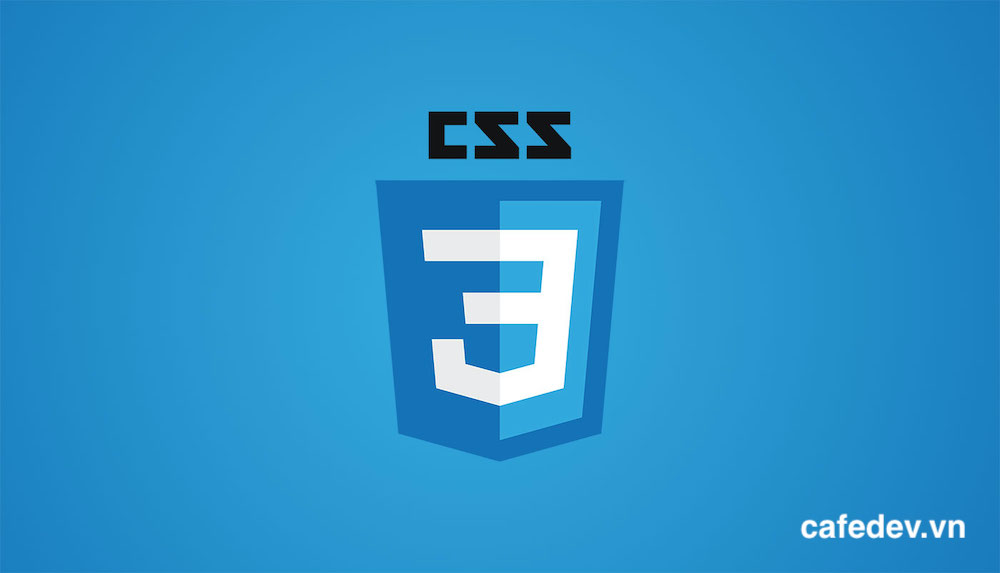
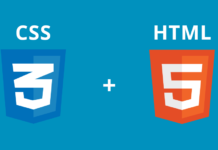
![[Tự học CSS] Tìm hiểu về độ ưu tiên, độ cụ thể khi làm việc với CSS – rất hữu ích](https://cafedev.vn/wp-content/uploads/2020/05/cafedevn_css-218x150.jpg)



![[Tự học C++] Số dấu phẩy động(float, double,…) trong C++](https://cafedev.vn/wp-content/uploads/2019/12/cafedevn_c_develoment-100x70.jpg)

